Nie lubię gadżetów, które używają LED lub innych źródeł światła jako formularza powiadomienia. Może pamiętasz, że kilka lat temu natknąłem się na problem z migającym światłem. Moja Nokia N73 wtedy migała ciągle, gdy przełączałem ją w tryb uśpienia.
Według Nokii zostało to zrobione w celu wizualizacji, że telefon jest nadal aktywny, a także aby pomóc Ci go znaleźć. Dla mnie było zbyt jasne i wykorzystałem sporo obejść, aby go przyciemnić, w tym nakleić.
Kiedy otrzymałem Moto G i włączyłem go po raz pierwszy, od razu zauważyłem, że również intensywnie wykorzystuje diodę powiadomień.
Chociaż niektórym właścicielom wspomnianego telefonu może spodobać się wizualne przypomnienie, że otrzymali nowe powiadomienie, nie podoba mi się ta funkcja. Nie tylko dlatego, że nie lubię migania lampek na telefonach i innych urządzeniach, ale także dlatego, że nie lubię rozpraszania uwagi.
Nie chcę sprawdzać mojego telefonu co minutę, aby zobaczyć, czy ktoś opublikował nowy status na Facebooku, nową wiadomość na Twitterze lub próbował do mnie zadzwonić. Wydaje mi się, że telefon kontroluje moje życie i chociaż mogę stać stanowczo i unikać natychmiastowego sprawdzania tych powiadomień, gdy tylko je zauważę, nadal jest denerwujący i rozprasza.
Kiedy aktywnie korzystam z telefonu, włączam wibracje, aby nie przegapić żadnych powiadomień ani połączeń. Kiedy robię coś innego, wolę, aby mój telefon był całkowicie cichy, dopóki nie będę miał czasu, aby użyć go ponownie.
Tak więc musiało zgasnąć migające światło powiadomień Moto G. Okazuje się, że nie ma takiej preferencji. Ale Motorola wydała widżet do tego, który można pobrać ze sklepu Google Play.
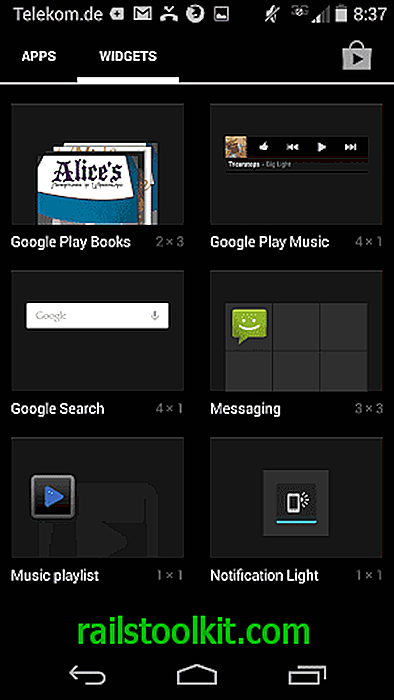

Widget Światła powiadomień umożliwia włączanie i wyłączanie światła powiadomień w urządzeniu. Wygląda na kompatybilny z kilkoma urządzeniami Motorola, a nie tylko z Moto G.
Czytałem niektóre recenzje, że światło dla niektórych użytkowników było domyślnie wyłączone. Jeśli tak jest i chcesz z niego skorzystać, możesz użyć aplikacji, aby włączyć ją na swoim urządzeniu i rozwiązać problem.
Po pobraniu widżetu na urządzenie należy kliknąć przycisk aplikacji, a następnie widżetów, aby znaleźć tutaj Widget światła powiadomienia.
Aby umieścić go na jednym z ekranów głównych, dotknij go i upuść. Następnie możesz przełączyć światło, dotykając widżetu.
Aktualizacja : Jak się okazuje, możesz teraz wyłączyć światło w ustawieniach. przejdź do Ustawienia> Wyświetlacz i dotknij preferencji lampki powiadomienia Pulse, aby ją wyłączyć lub włączyć ponownie.













